方法/步骤
1. 将系统盘下的C:\WINDOWS\system32\cmd.exe 文件,复制到你的VirtualBox的安装目录下.
比如我的:
D:\>copy "C:\WINDOWS\system32\cmd.exe" "D:\Program Files\Oracle\VirtualBox"
2. 运行VirtualBox安装目录下的cmd.exe
3. 生成usb.vmdk
在打开的cmd输入:
VBoxManage internalcommands createrawvmdk -filename F:\usb.vmdk -rawdisk \\.\PhysicalDrive1
或者事先在记事本里编辑好,在复制也可以。
3.1 注意下:
-filename后面 F:\usb.vmdk这句指的是:在F盘内建了一个usb.vmdk文件。
- -rawdisk后面的 \\.\PhysicalDrive1这句指的是:你的U盘的磁盘编号,就是上面显示的U盘编号1。
如果不是编号1的,请自行修改为其他编号。如:编号为2,应该为\\.\PhysicalDrive2。
通过磁盘管理器,可查看。可直接运行命令diskmgnt.msc查看.
执行命令后,得到返回结果。如下图:
再查看下对应磁盘下是否创建了usb.vmdk文件.
4. 现在打开VirtualBox,并新建一个VM

5. 点击设置-->存储-->添加虚拟硬盘-->使用现有的虚拟盘
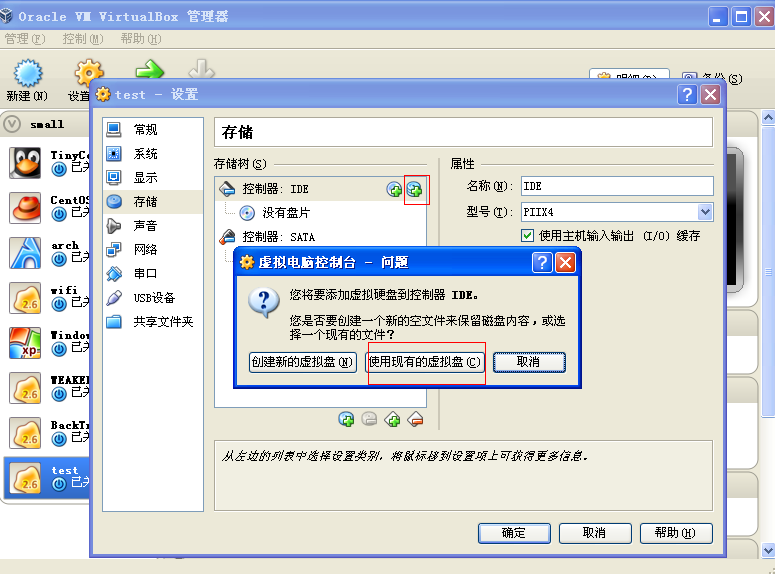
这时会弹出一文件选择框,

6. 打开后usb.vmdk就会自动添加到的虚拟机里面,然后在右边的虚拟硬盘那“择第一IDE控制器从通道”,选择好后,点确定即可!

7. 启动你刚才的VM,并按F12进入启动项目。
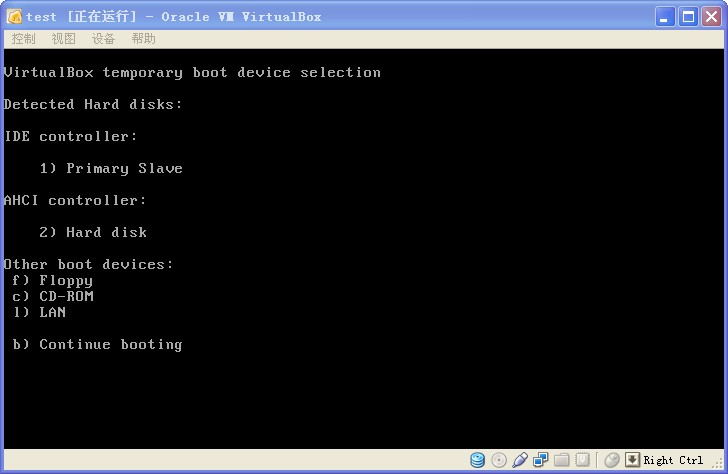
8. 按下1,就可以进入U盘启动了。下面是效果图!
























 326
326

 被折叠的 条评论
为什么被折叠?
被折叠的 条评论
为什么被折叠?








